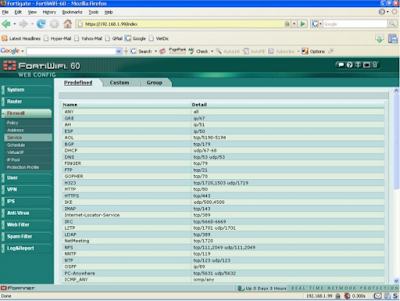1. Các cách truy nhập cấu hình Fortigate
fortigate hỗ trợ các phương thức truy nhập và cấu hình sau:
Console:
http:
https:
telnet:
ssh:
snmp:
2. Lần đầu tiên cấu hình Fortigate:
Lần đầu tiên được đưa vào sử dụng. Fortigate có cấu hình do nhà sản xuất đặt sẵn bao gồm:
Mode hoạt động mặc định: admin/trống
Địa chỉ IP mặc định của các giao diện:
Internal: 192.168.1.99/24
WAN1: 192.168.100.99/24
WAN2: 192.168.101.99/24
DMZ: 10.10.10.1.24
Giao thức cho phép truy cập mặc định: telne, http, https,
3. Các bước cấu hình:
Cấu hình Fortigate cần tuân theo các bước sau:
Cấu hình mode hoạt động của Fortigate
Cấu hình các giao diện
Cấu hình DHCP
Cấu hình các địa chỉ và vùng địa chỉ
Cấu hình các dịch vụ
Cấu hình các Protection profile
Cấu hình các Policy
Cấu hình Virtual IP
Cấu hình dịch vụ AntiVirus
Cấu hình dịch vụ AntiSpam
Cấu hình dịch vụ IPS
Cấu hình dịch vụ Web filter
Cấu hình ghi log
4. Cấu hình mode hoạt động của FortiGate
Trên giao diện web: https
Thông qua giao diện Internal (hoặc DMZ) để cấu hình:
Tên truy cập: admin
Mật khẩu : để trống
Chọn "Login", sau đó chọn System - Network
Tại cột Access hiển thị cho ta thấy các Mode được phép hoạt động trên từng giao diện. Muốn thay đổi Mode của từng giao diện, tại cuối dòng của giao diện cần đổi Mode ta chọn nút để thay đổi Mode theo yêu cầu.
Consele, telnet, ssh
Tham khảo thêm trong tài liệu hoặc trên website: http://kc.forticare.com/
5. Cấu hình các giao diện
Trên giao diện web: http, https
Chọn "Login", sau đó chọn System - Network. Chọn giao diện cần thay đổi
Consele, telnet, ssh
Tham khảo thêm trong tài liệu hoặc trên website: http://kc.forticare.com/
6. Cấu hình DHCP
Trên giao diện web: http, https
Chọn "Login", sau đó chọn System - DHCP. Chọn giao diện cần thay đổi trong "Service"
Sau đó thay đổi tham số theo yêu cầu:
Tiếp đến chọn "Server", "Creat New" giao diện cần cấu hình DHCP:
Các tùy chọn DNS Server, WINS Server...
Consele, telnet, ssh
Tham khảo thêm trong tài liệu hoặc trên website: http://kc.forticare.com/
7. Cấu hình các địa chỉ và vùng địa chỉ
Trên giao diện web: http, https
Login vào hệ thống, chọn "Firewall" - "Address"
Chọn "Creat New" để định nghĩa các vùng: DMZ, LAN,...
Ví dụ:
Consele, telnet, ssh
Tham khảo thêm trong tài liệu hoặc trên website: http://kc.forticare.com/
8. Cấu hình các dịch vụ
Trên giao diện web: httbp, https
Login vào hệ thống, chọn "Firewall" - "Service"
Predefined: Đây là các dịch vụ đã được định nghĩa trước với các tên tương ứng.
Custom : Nếu ta muốn định nghĩa thêm các dịch vụ theo yêu cầu.
Ví dụ:
Khi đó ta sẽ thấy:
Nếu muốn nhóm lại một số dịch vụ để dễ dàng hơn khi tạo các Policy, ta có thể tạo 1 nhóm các dịch vụ và có thể tạo 1 Policy cho toàn bộ các dịch vụ trong nhóm này. 1 nhóm các dịch vụ này có thể bao gồm các dịch vụ
Predefined và Custom.
Consele, telnet, ssh
Tham khảo thêm trong tài liệu hoặc trên website: http://kc.forticare.com/
9. Cấu hình các Protection profile
Trên giao diện web: http, https
Việc sử dụng protection profiles để áp dụng các thiết lập bảo vệ khác nhau cho luồng thông tin mà được điều khiển bởi các policy của
FortiGate. Mục đích:
- Cấu hình chống Virus cho các giao thức HTTP, FTP, IMAP, POP3, SMTP.
- Cấu hình lọc Web cho HTTP
- Cấu hình chống Spam cho IMAP, POP3, SMTP.
- Cho phép chống xâm nhập (IPS - Intrusion Prevention System) cho tất cả các dịch vụ.
Consele, telnet, ssh
Tham khảo thêm trong tài liệu hoặc trên website: http://kc.forticare.com/
10. Cấu hình các Policy
Trên giao diện web: http, https
Login vào hệ thống, chọn "Firewall" - "Policy"
Source:
Interface/Zone: Giao diện nguồn
Address Name: Tên của địa chỉ nguồn (địa chỉ được định nghĩa ở trên)
Destination:
Interface/Zone: Giao diện đích
Address Name: Tên của địa chỉ đích (địa chỉ được định nghĩa ở trên)
Service: dịch vụ cần để lập Policy
Action:
ACCEPT: Chấp nhận các kết nối phù hợp với Policy. Ta cũng có thể cấu hình NAT, protection profiles, log traffic, traffic shaping, authentication, và các dịch vụ khác nữa.
DENY: từ chối các kết nối phù hợp với Policy.
ENCRYPT: chọn mã hóa để đào tạo policy này là 1 VPN IPSec (chấp nhận các gói tin IPSec).
Như ví dụ trên ta sẽ có:
Consele, telnet, ssh
Tham khảo thêm trong tài liệu hoặc trên website: http://kc.forticare.com/
11. Cấu hình Virtual IP
Trên giao diện web: http, https
Name: Tên gợi nhớ cho dịch vụ ta cần đặt
External Interface: Giao diện Wan mà ta cần ánh xạ vào.
Type
Static NAT: Ánh xạ từ 1 địa chỉ Wan vào 1 địa chỉ Private
Port Forwarding: Ánh xạ từ 1 port của địa chỉ Wan vào 1 port của địa chủ Private
External IP Address: Địa chỉ Wan của giao diện
External Service Port: Cổng dịch vụ của địa chỉ Wan
Map to IP: Địa chỉ IP Private cần ánh sáng đến
Map to Port: Cổng dịch vụ của địa chỉ IP Private cần ánh xạ đến
Protocol: Giao thức sử dụng
Consele, telnet, ssh
Tham khảo thêm trong tài liệu hoặc trên website: http://kc.forticare.com/
12. Cấu hình dịch vụ AntiVirus:
Trên giao diện web: http, https
Login vào hệ thống, chọn "AntiVirus"
- File Block: ta có thể lựa chọn các định dạng File mẫu, giao thức nào cần kiểm tra để ngăn chúng lại. Ta cũng có thể định nghĩa các định dạng File khác bằng cách tạo mới... Sau đó chọn
Apply để áp dụng ngay.
Config: ta có thể thấy danh sách các mẫu Virus đã được cập nhật vào.
Consele, telnet, ssh
Tham khảo thêm trong tài liệu hoặc trên website: http://kc.forticare.com/
13. Cấu hình dịch vụ AntiSpam
Trên giao diện web: http, https
Login vào hệ thống, chọn "Spam Filter"
Fortiguard_AntiSpam
Đây là 1
dịch vụ bảo vệ và chống Spam cho Email (FortiShield). Nó có nhiệm vụ kiểm tra các địa chỉ nguồn và URL của Email đến, nếu có trong danh sách Blacklist ở trên FortiShield Server thì sẽ chặn việc gửi thư này. Bạn muốn sử dụng dịch vụ này thì phải đăng ký với nhà cung cấp.
IP address
Đây là địa chỉ IP nguồn mà ta cần kiểm tra (có thể là 1 địa chỉ hay dải địa chỉ). Nếu phù hợp thì Protection Profile tương ứng được thi hành, nếu không phù hợp thì chuyển sang lọc Spam tiếp theo.
Email address
Đây là việc lọc Email theo địa chỉ cụ thể của người gửi hoặc toàn bộ Email của 1 domain nào đó. Ta có thể đánh dấu mỗi địa chỉ Email là "clear" hay "spam".
MIME (Multipurpose Internet Mail Extensions)
MIME thêm vào Email để mô tả kiểu nội dung, mã hóa nội dung. Việc Spammer thay đổi các tham số này có thể làm cho bộ lọc Virus và Spam bị đánh lừa. Ta có thể sử dụng danh sách MIME Headers để đánh dấu Email từ các chương trình thư rác (chắc chắn) hay cùng với kiểu nội dung mà phổ biến các spam message hay dùng.
Banned Word
Ta có thể cầm 1 hay nhiều từ chứa trong chủ đề thư, nội dung thư hoặc cả hai.
Consele, telnet, ssh
Tham khảo thêm trong tài liệu hoặc trên website: http://kc.forticare.com/
14. Cấu hình dịch vụ IPS
Trên giao diện web: http, https
Login vào hệ thống, chọn "IPS"
Predefine:
Đây là tập hợp các signature (dấu hiệu đặc trưng) được định nghĩa trước, phân loại các loại dựa trên kiểu tấn công. Ngầm định các kiểu dấu hiệu này được kích hoạt, 1 trong số các nhóm khác thì không. Ta cũng có thể tạo ra các signature bằng tùy chọn Custom (Đặt tên, dấu hiệu, hành động, có ghi Log hay không...)
Anormaly
Danh sách phát hiện các dấu hiệu anomaly chỉ được cập nhật khi Update Firmware.
Consele, telnet, ssh
Tham khảo thêm trong tài liệu hoặc trên website: http://kc.forticare.com/
15 Cấu hình dịch vụ WEb filter
Cung cấp cấu hình truy nhập để thiết lập cho Web Filtering khi tạo 1 Protection profile cho firewall.
Trên giao diện web: http, https
Login vào hệ thống, chọn "Web Filtering"
Content Block
Khóa trang Web có chứa những từ bị cấm, có thể là 1 từ hoặc 1 chuỗi ký tư (text) có độ dài lên tới 80 ký tự. Số từ bị cấm cao nhất trong danh sách là 32.
URL Block
Ta có thể thêm vào các URL hoặc 1 số các URL được quảng bá công khai sẵn có để cấm truy cập. Các mục có thể vào URL block list:
-Các URL đầy đủ
- Địa chỉ IP
- Từng phần riêng rẽ của các URL để cấm các sub-domain
URL Exempt
Ta có thể cấu hình cụ thể các URL được phép truy cập từ Web filtering. Các URL trong danh sách Exempt không bị quét Virus.
Category Block
Đây là dịch vụ có license tương tự FortiShield
Script Filter
Cho phép chọn lọc Java Applet, Cookie và Active X
Consele, telnet, ssh
Tham khảo thêm trong tài liệu hoặc trên website: http://kc.forticare.com/
16. Cấu hình ghi Log
Trên giao diện web: http, https
Login vào hệ thống, chọn "Log & Report"
Log Config:
Ta có thể kích hoạt và cấu hình lưu trữ các log-message tới 1 hay nhiều nơi sau:
FortiLog: Là 1
thiết bị phân tích và quản lý log, có thể tổng hợp với các FortiGate khác hoặc các loại firewall khác. Để thiết lập lưu trữ nội dung với 1 Protection profile, ta cần chọn Fortilog và xác địng địa chỉ IP.
Memory: Quản lý thông tin
bộ nhớ hệ thống của FortiGate. Lưu lượng và content log không được lưu lại bộ nhớ đệm. Khi bộ nhớ đầy, các thông tin cũ nhất sẽ bị ghi đè. Tất cả các mục của Log sẽ bị xóa khi hệ thống khởi động lại. "Level" là lựa chọn cách thức cảnh cáo.
Syslog: 1 Remote Computer chạy làm máy chủ Syslog. (tên hoặc địa chỉ IP, port)
Web Trend: 1 Remote Computer chạy NetIQ WebTrend -
máy chủ báo cáo thông tin firewall.
Alert E-Mail: Chỉ rõ ra Mail server và người nhận cho các thông báo thư và các mức độ, tần suất của các thông báo
SMTP Server: tên và địa chỉ của SMTP Server cho các thông báo.
Email from: Địa chỉ người gửi
Email to: Địa chỉ người nhận thông báo
Authentication: Thiết lập xác thực SMTP
SMTP user:
Password:
Level: Thiết lập mức độ cảnh báo, chu kỳ đợi trước khi gửi thông báo cảnh báo
Log Filter: Cấu hình cho các log filter: lưu tại đâu, lưu loại nào (traffic log, event log...)
Consele, telnet, ssh
Tham khảo thêm trong tài liệu hoặc trên website: http://kc.forticare.com/
Ưu đãi Khi mua hàng tại Công ty TNHH tư vấn giải pháp và đào tạo Công nghệ thông tin DIPT:
- Thiết bị đều chính hãng mới 100%, CA, CQ đầy đủ
- Bảo hành đầy đủ theo chính sách của hãng
- Xuất hóa đơn VAT cho công ty, khách hàng
- Hỗ trợ cấu hình và lắp đặt khi khách hàng có nhu cầu
- Hỗ trợ giao hàng miễn phí tại nội thành Hà Nội.
Thông tin Liên hệ: Mss Phương
Sđt: (04) 6664.2066 | Fax: (04) 6684.6379 | Dđ: 0973.5555.20
Email: phuongll@dipt.com.vn | Skype: dipt_phuongll | Yahoo: dipt_phuongll
Office: Tầng 1, Lô 26-TT25, Khu đô thị Văn Phú, Hà Đông, Hà Nội
Ngoài ra chúng tôi còn phân phối các sản phẩm phần mềm bản quyền của các hãng nổi tiếng như: Microsoft, adobe, autodesk, corel, kaspersky, symantec, winzip... (phần mềm microsoft, microsoft windows 10, windows server 2012, microsoft office 2016, office 365 bản quyền, phần mềm mdaemon, phần mềm sql server, phần mềm exchange server, phần mềm lync server, phần mềm kaspersky, phần mềm trend micro, phần mềm symantec, phần mềm adobe, phần mềm corel, phần mềm autocad, phần mềm winzip ...).